Очень интересное и приятное приложение для использования облачного хранилища от Microsoft.
В наши дни пользователей, которые не переносят в облачные хранилища файлы, практически не осталось – это либо те, кто вообще мало знает о работе интернета, либо пользователи, у которых есть более удобный способ передачи и хранения файлов, хотя в это вериться с трудом. Компания Microsoft ворвалась на рынок облачных хранилищ уже много лет назад, но облачная платформа SkyDrivers не приносила достаточного дохода, ведь американские пользователи отдавали предпочтение облаку от Apple, в СНГ всех клиентов забирал Яндекс.Диск. Теперь пришло время гиганту рынка тоже забрать немалую долю пользователей благодаря очень удобному приложению и низким ценам на облачное хранилище. Мы подробнее расскажем вам о том, почему приложение OneDrive стало более удобным, чем некоторые конкуренты, и как получить максимум удовольствия от работы с этим облачным хранилищем. Все-таки, хранить фотографии с отдыха на жестком диске уже не модно.

Функционал
На главной странице приложения вам сразу показывают папки с файлами, их названия и превью. Меню понравилось своим минимализмом при наличии абсолютно всей информации, которая может понадобиться пользователю.
Конечно, название папки есть у любого облачного хранилища, а вот превью из последней добавленной в папку фотографии есть далеко не у всех, да и на каждой папке показано количество файлов внутри. Это позволяет контролировать себя, быстрее понимать, что и где вы сохранили.
Перемещение между папками происходит тапам, здесь ничего нового не придумали, внутри папок файлы так же открываются обычным нажатием. Как и во всех облачных хранилищах, здесь в папках можно создавать папки, переименовывать их, копировать и так далее. Стандартный набор функций остался, но разработчик добавил несколько мелких и очень полезных дополнений. Хотя бы какие-то шаги вперед нас очень радуют.

Меню
Приложение позволяет быстро просматривать файлы, которые были добавлены в облако недавно, файлы, с которыми вы работаете в группе и архивацию фотографий с библиотеки телефона. Первое меню довольно понятное – список файлов, которые недавно были добавлены на облако. Вы можете заходить сюда и смотреть, какие документы добавили или какие фотки были загружены.
Архивация фотографий это обычный процесс – изображения из библиотеки смартфона грузятся в интернет, если вы не выключите эту функцию. Облако так же часто используют для кооперативной работы над чем-то, так что в списке общих файлов можно будет посмотреть, над чем вы работаете командой. Все понятно, удобно и быстро.

Плюшки
Со старта вам дают целых 7 гигабайт для хранения контента. Это бесплатные 7 гигабайт, их никто не забирает и они будут у вас всегда. Расширить место на облаке можно за счет приглашения пользователей, включения функции архивации или покупки за реальные деньги. Цены у Microsoft самые низкие, если сравнивать с теми же Apple, так что если вы привыкли работать с облаком и вам нужно больше – много не потратите. Кстати, облако отлично справляется с документами разных форматов, открывает их для чтения в удобной форме, то же самое с изображениями.
Samsung Qisqa raqamlarga sms junatish / send sms to short numbers / отправить смс на короткие номера

Итог
Приложение понравилось тем, что на фоне большинства программ для облачных хранилищ, которые не улучшаются уже довольно долго, этот клиент показывает нам много интересного функционала, более легкое управление папками, файлами и количеством памяти на облаке. Вам должна понравиться функция кооперативной работы, а в настройках есть куча приятной информации. Если вы еще пользуетесь облаком, то начните с OneDrive.
Источник: megaobzor.com
Samsung начала миграцию пользователей со своего облака в OneDrive

В августе этого года Microsoft и Samsung сообщили о расширении партнерства. Результатом этого решения стала оптимизация Outlook для Android для работы с S Pen, интеграция Your Phone в прошивку смартфонов, а также интеграция галереи смартфонов Samsung с облачным хранилищем OneDrive. Последняя стала доступна пользователям Galaxy Note 10 / Note 10+ на бета-версии Android 10. Samsung дала возможность переместить фото и видео в Samsung Cloud с OneDrive.
В настройках галереи появилась опция подключить OneDrive и использовать облако Microsoft для резервного копирования фотографий и видео. Это действие переместит все фото и видео из Samsung Cloud в OneDrive за исключением файлов других форматов и корзины. При этом пользователи не теряют объем доступного хранилища, поскольку Microsoft позволит использовать бесплатно на протяжении года все пространство, которое доступно в вашем Samsung Cloud. После этого вам надо будет либо покупать дополнительное место, либо подписываться на Office 365, в котором пользователям доступен 1 Тб (также можно приобрести еще от 200 Гб до 1 Тб за отдельную плату). Кроме того, Microsoft подарит дополнительные 15 Гб сверх бесплатных 5 Гб сроком на один год.
Все, кто покупал себе дополнительное место в Samsung Cloud, получат возврат средств за последний месяц при переходе на OneDrive из настроек своего смартфона Galaxy. Стоит также отметить, что пользователи не обязаны переходить на OneDrive, но в данный момент судьба облака Samsung остается неизвестной.
Автор поста
Источник: wp-seven.ru
Скриншоты: новое универсальное приложение OneDrive
Мы уже рассказывали о том, что компания Microsoft работает над новым универсальным приложением OneDrive для Windows 10. Вероятно уже скоро «инсайдеры» получат возможность его протестировать, а пока предлагаем вам ознакомиться с его скриншотами.
Последние новости
| 28 марта 2016 в 16:25
Новое приложение OneDrive позволяет подключать несколько учётных записей, загружать и скачивать файлы, создавать новые папки и управлять Корзиной, генерировать ссылки на файлы и следить за прогрессом отправки данных, вести поиск данных, в том числе с помощью Cortana, в общем практически всё, что должно уметь официальное приложение.
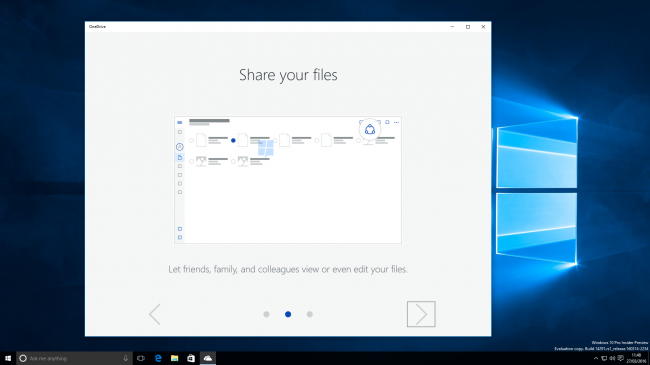
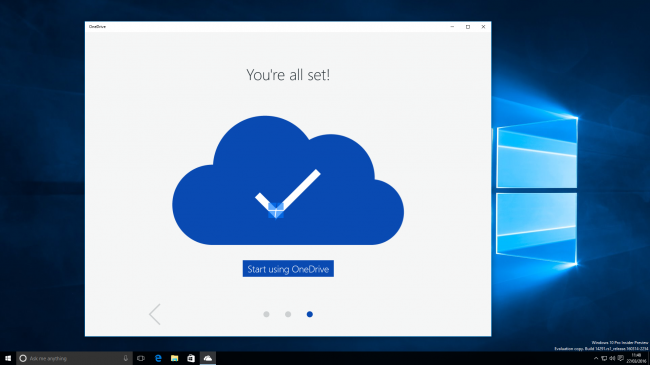
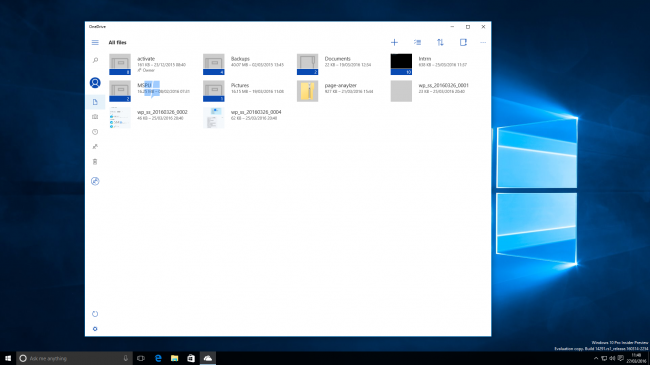
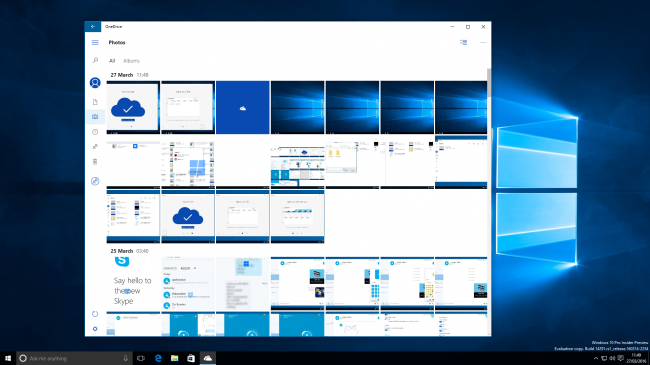
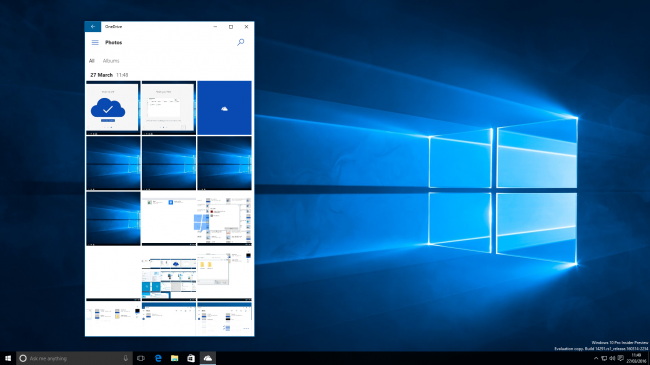
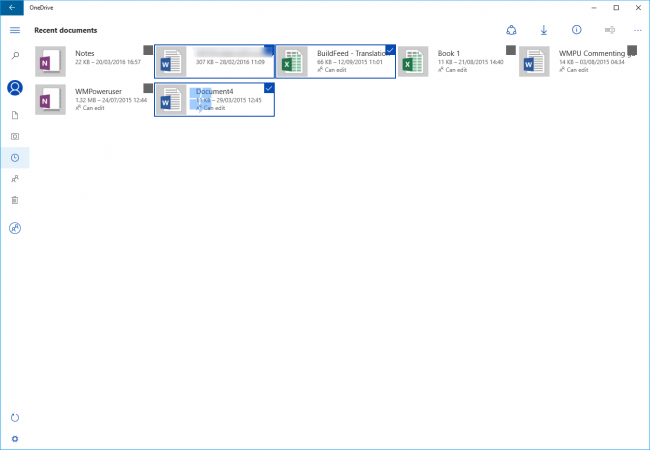
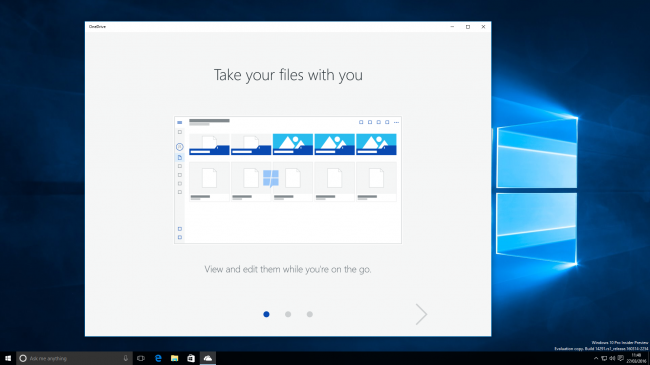
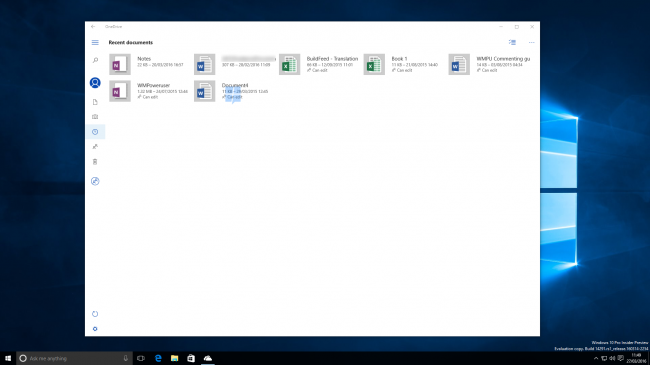
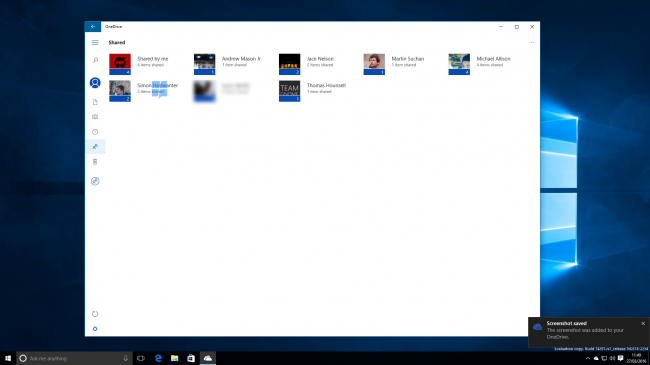
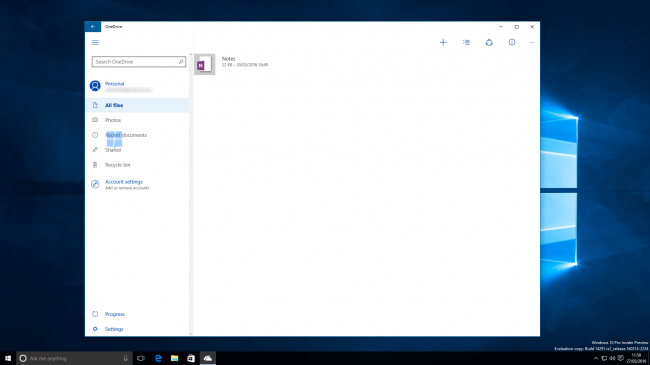
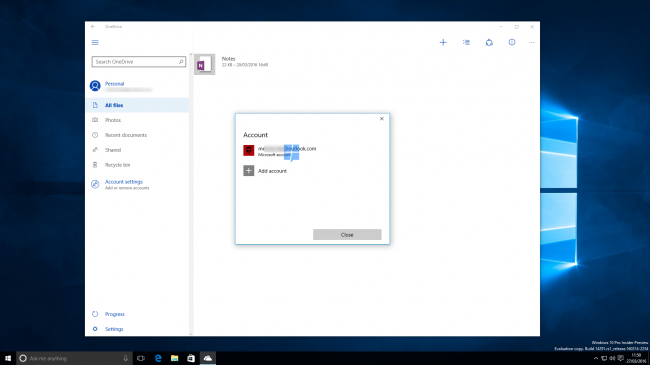
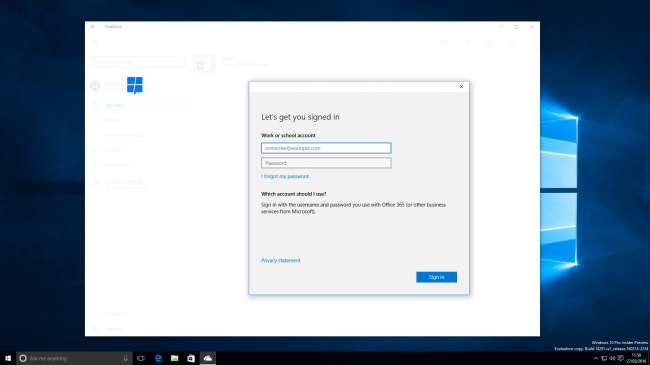
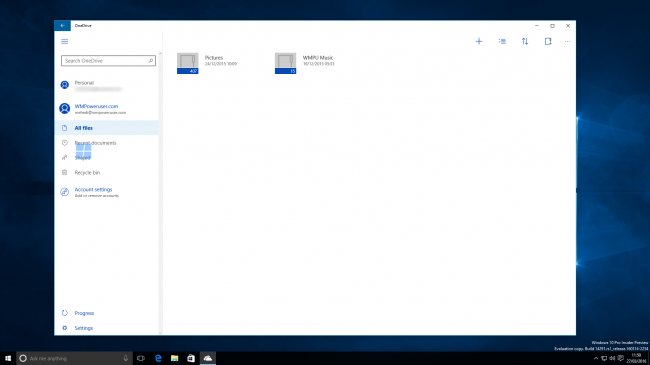
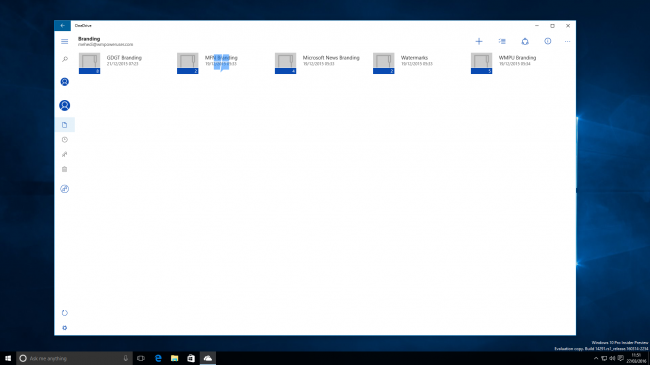
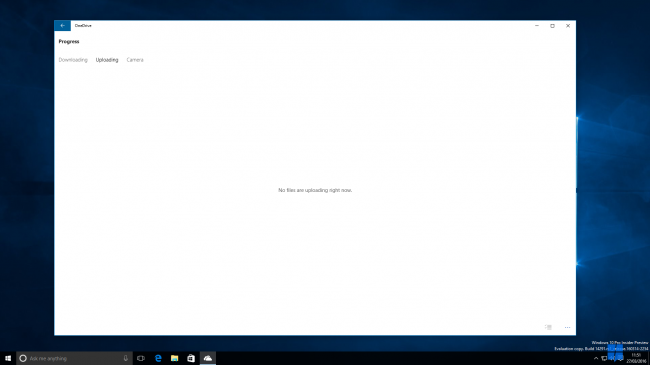
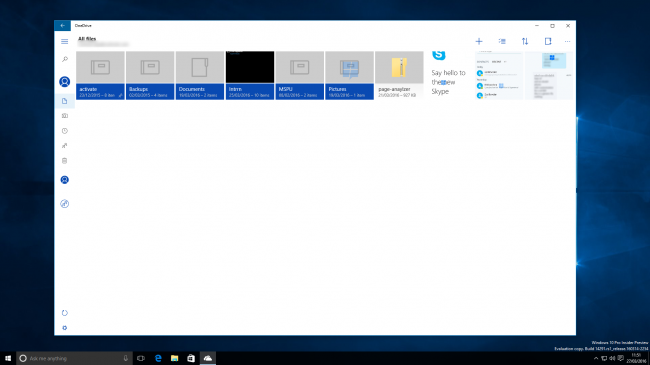
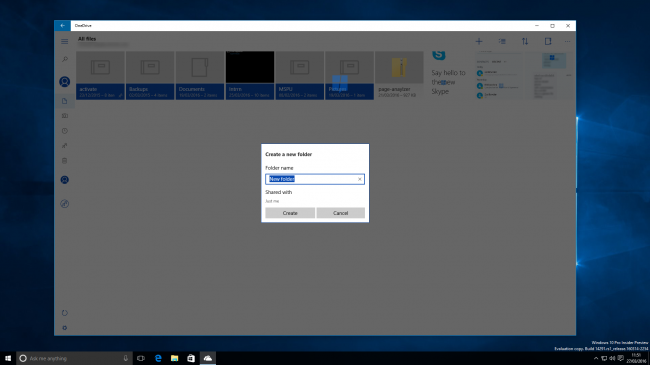
Скорее всего финальную версию приложения рядовые пользователи Windows 10 получат только с Redstone, летом этого года. По слухам, со следующим крупным обновлением в OneDrive вернутся и файлы-заполнители.
Источник: www.wincore.ru
Как временно отключить или возобновить синхронизацию OneDrive?
Иногда может возникнуть желание отключить синхронизацию OneDrive. Например, когда компьютер долгое время не запускался, а при включении ПК нужно срочно что-то сделать. Активная синхронизация файлов с облачным хранилищем может затормозить работу компьютера, а если речь идёт об устройстве со слабым железом, то компьютер может и вовсе зависнуть. В этой статье мы разберём именно временное отключение OneDrive в Windows 10 с последующей приостановкой синхронизации файлов на несколько часов.
Как полностью удалить Microsoft OneDrive в Windows 10?
Если вы хотите отключить OneDrive на постоянной основе, а временное отключение синхронизации вам не подходит.
Как временно отключить (приостановить) синхронизацию OneDrive?
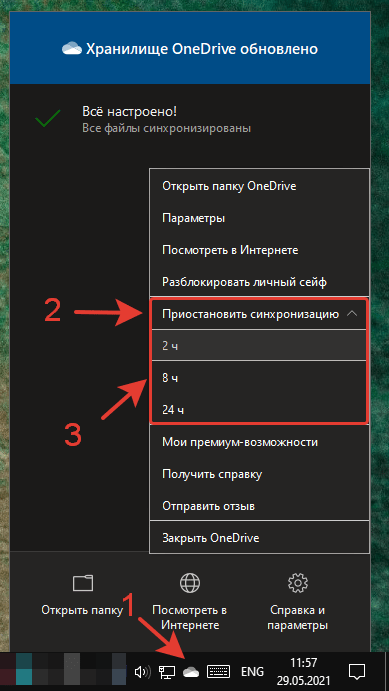
После этого иконка OneDrive изменится, на облаке появится значок паузы
. Это будет означать, что синхронизация файлов приостановлена, скачивание и загрузка не ведётся.
Как возобновить синхронизацию OneDrive?
- Щелкните правой кнопкой мыши по значку OneDrive в области уведомлений.
- В открывшемся меню выберите нажмите на пункт «Возобновить синхронизацию».
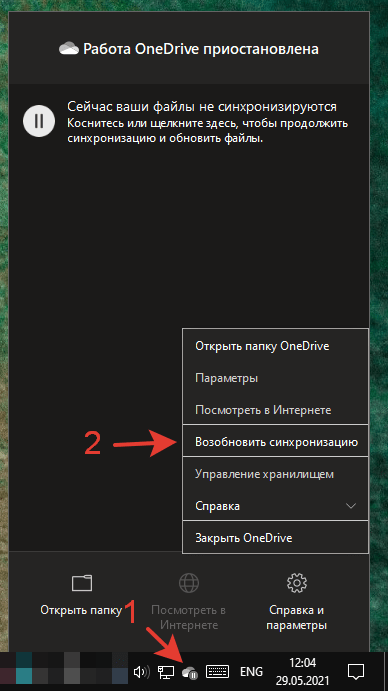
После этого иконка OneDrive изменится, на облаке появится значок паузы синхронизации
. Это будет означать, что осуществляется активная синхронизация файлов с облачным хранилищем.
Как разорвать связь с аккаунтом в OneDrive, чтобы полностью отключить синхронизацию файлов?
Ещё один способ отключить синхронизацию с облаком OneDrive — это выйти из учетной записи в OneDrive. В таком случае синхронизация будет остановлена до следующего входа в учетную запись в приложении Microsoft OneDrive.
- Щелкните правой кнопкой мыши по значку OneDrive в области уведомлений.
- Нажмите на пункт «Параметры».
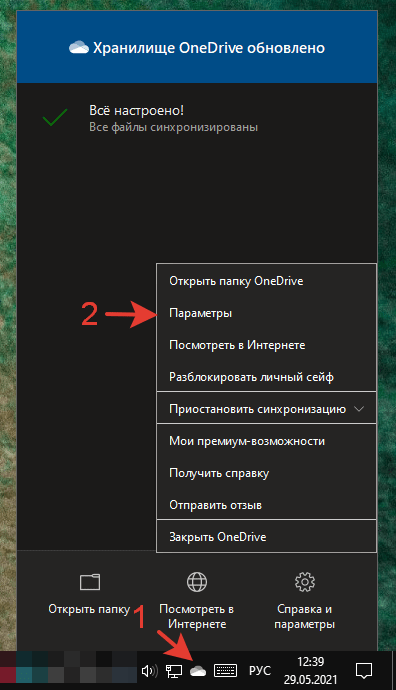
- В открывшемся окне во вкладке «Учетная запись» нажмите на ссылку «Удалить связь с этим компьютером».
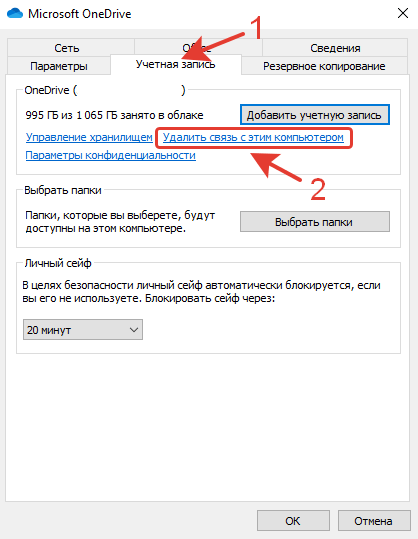
Обратите внимание! После выхода из учетной записи, повторный вход в учетную запись может сопровождаться довольно долгой синхронизацией файлов. Удаляйте связь с учетной записью только в крайнем случае, если вы уверены, что не будете пользоваться облаком OneDrive на этом компьютере.
Удалось ли вам отключить синхронизацию OneDrive?
Расскажите в комментариях
Источник: computerjet.ru